
Nous avons de poco compte tenu de la sortie en Europe du Xiaomi Mi Band 5. Alors que beaucoup sont encore indécis quant à savoir si elle est ou non la nouvelle reine des groupes intelligents, il y a des choses vraiment cool qui peuvent être faites avec elle. Elle et aussi la précédente de la série 4. En particulier il est possible lire des notes à l'écran, note que cependant doit être envoyé obligatoirement depuis le smartphone. Disons-le tout de suite: ce guide ce n'est pas pour prendre des notes, mais seulement pour Lis-les. Absolument il est impossible d'écrire avec un clavier numérique sur le portable Xiaomi.
Voici comment vous pouvez vous envoyer un fichier texte et le lire sur votre Mi Band: utile pour de nombreuses occasions
Ce type de fonctionnalité peut être utilisé via un application tierce, facilement téléchargeable depuis Play Store. Comme prévu, via une sorte de SMS, il est possible d'envoyer un nombre pratiquement illimité de caractères au smartband pour être lu à tout moment. Nous en avons essayé un Mi Band 4 et un 5 et il ne semble y avoir aucun problème avec l'un ou l'autre. Veuillez nous le faire savoir, au cas où, si vous rencontrez des problèmes. Alors, voyons ce que le exigences et comment procéder.
- la première étape est avoir Mi Fit installé sur votre appareil, Xiaomi ou toute autre marque: cette application est nécessaire car elle sert à donner une autorisation particulière que nous verrons ensuite;
- la deuxième étape est installez l'application "Notification Creator" depuis le Play Store sur notre appareil: c'est par ce biais que nous enverrons le SMS au smartband.
Téléchargez ces deux applications, il ne vous reste plus qu'à continuer avec le guide.
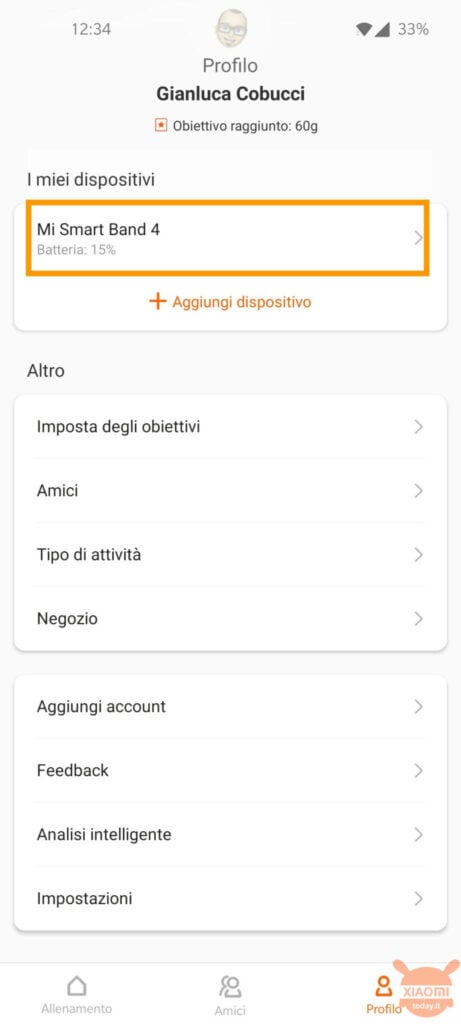
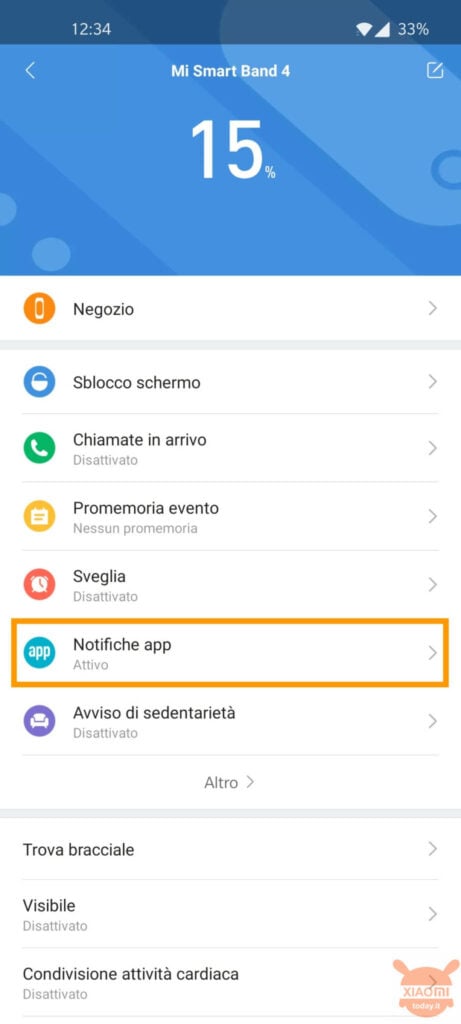
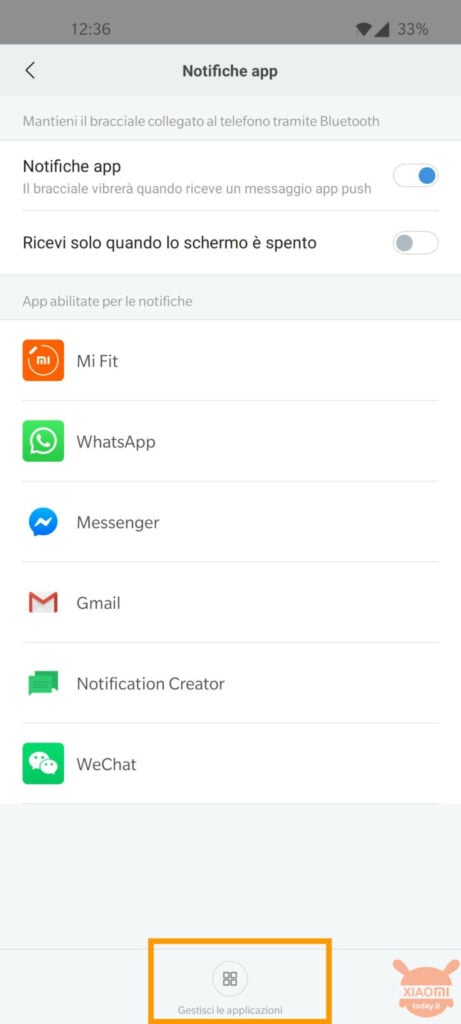
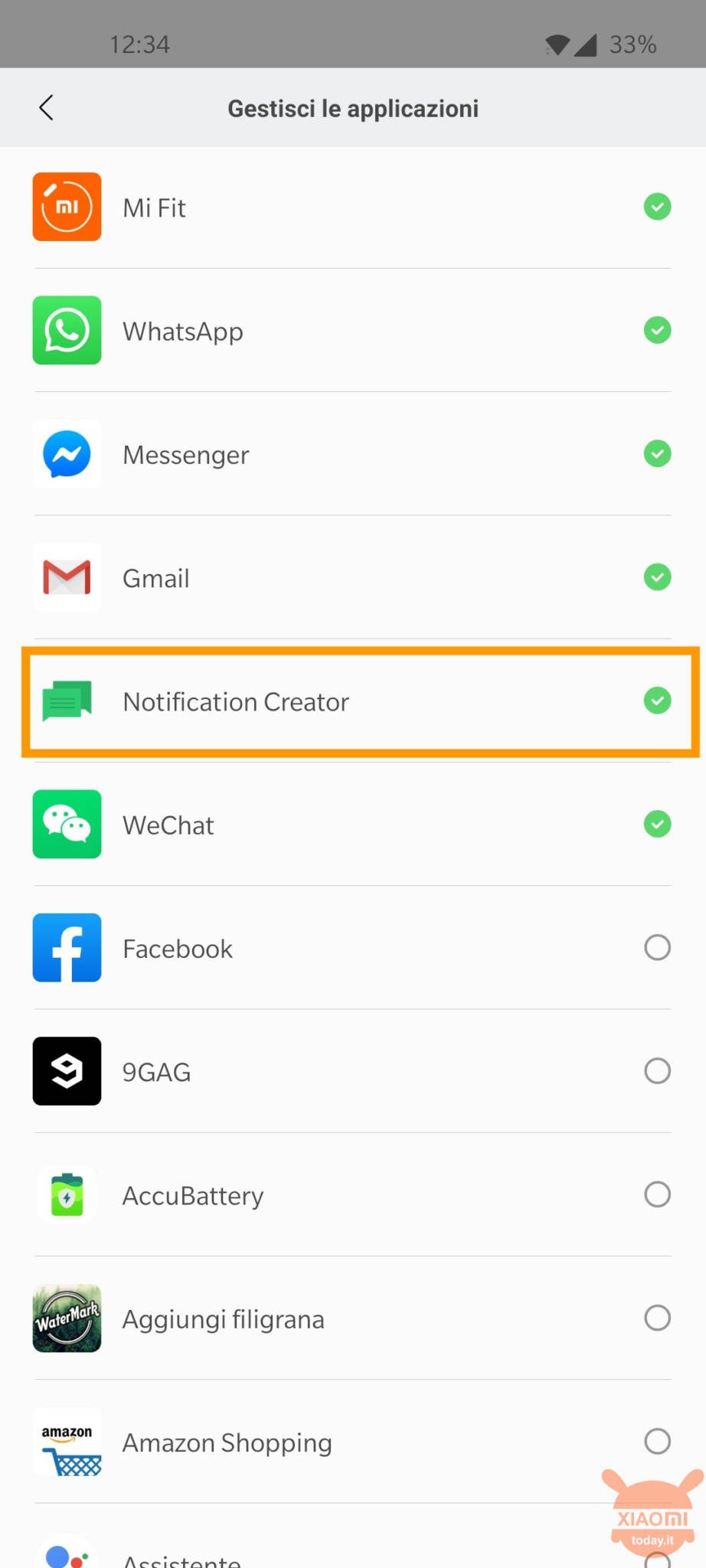
- tout d'abord, vous devez accéder à votre smartband sous "Mes appareils«; une fois terminé, appuyez sur "Notifications d'applications»Et puis allez au bas de l'écran; appuyer sur "Gérer des applications«; dans cet écran, vous devez donner votre consentement à la gestion des applications pour "Créateur de notifications«Que nous avons téléchargé plus tôt;
- une fois cela fait, il ne reste plus qu'à tout fermer et accéder à l'application "Créateur de notifications»En appuyant sur l'icône sur la page d'accueil de notre appareil. L'interface est très simple. Il y a deux espaces à remplir: un pour le titre de la note / note et un pour le texte lui-même.
Lire aussi: L'application Amazfit sur le Play Store change de nom: à partir d'aujourd'hui, elle s'appelle Zepp
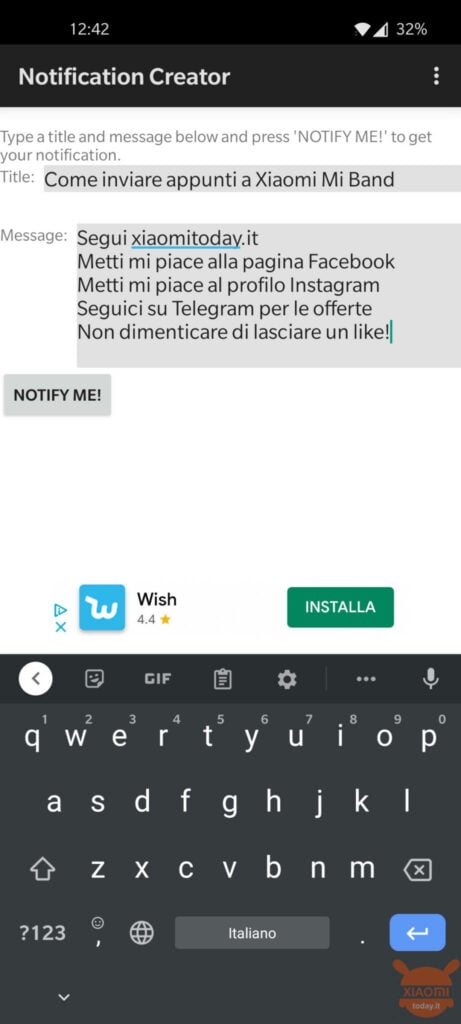
Si nous avons effectué toutes les étapes indiquées, appuyez sur "Prévenez-moi»Correspondra à un message texte sur notre Mi Band. De toute évidence, une fois qu'il apparaît, l'affichage du smartband s'éteint automatiquement en fonction de la minuterie définie par l'utilisateur. La note, cependant, restera en mémoire jusqu'à ce qu'elle soit supprimée par nous. Pour le lire, allez à "notifications”A travers le menu et nous le trouverons là-bas. Pour le supprimer, vous devrez cliquer sur la flèche et c'est tout.

L'utilité de cette fonctionnalité? Il y en a beaucoup: peut-être une autre façon de prendre des notes utiles à l'université. Mais ne pas copier pendant les examens, s'il vous plaît!
Télécharger Notification Creator pour Mi Band










Intéressant!
Cependant, comment cela peut-il être fait si j'ai un iPhone et que l'application «Notification Creator» n'est pas disponible? J'espère que vous pouvez aider!
Merci !
Ami no me funciona no llega me la notificacion a la pulsera q puedo hacer?
Justamente la quería para hacer el acordeón del examen. Y finalise l'article qui ne l'a pas haga. Amigo a tout pensé.
Je n'arrive pas à afficher le texte sur la montre
Existe-t-il une autre application pour iPhone qui a les mêmes fonctions?
Malheureusement, je ne suis pas au courant Flavia, je suis désolé.